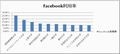前回は近況をアップする方法として、ひとこと、写真、クエスチョンの使い方を紹介した。今回はケータイやスマートフォンを使って、出先から近況のアップデートをおこなう方法を紹介しよう。
ケータイ/スマートフォンで近況のアップデートを
ケータイ/スマートフォンで近況のアップデートをおこなう方法は次の3とおり。
- モバイル用のページにアクセスして投稿する
- メールで投稿する
- スマートフォン向けに開発されたFacebookアプリを使用する
ここではおもに「メールで投稿する」「スマートフォン向けに開発されたFacebookアプリを使用する」の2つを取りあげる。
メールで投稿する
Facebookにログインした状態でhttp://www.facebook.com/mobile/にアクセスすると、メールで投稿するためのメールアドレスが表示される。これは自分専用の投稿用メールアドレスだ。取扱いには気をつけよう。
あとはここに記載されているメールアドレス宛にメールを送ればOKだ。メールする際は、件名(Subject)に近況を書く。本文(Body)に文字を書いても反映されないので注意されたい。
写真をアップロードしたい場合は、写真を添付してメール送信するだけだ。この写真は「携帯アップロード」アルバムに追加される。
スマートフォン向けに開発されたFacebookアプリを使用する
スマートフォンからFacebookサービスを利用するために、専用のアプリケーションが用意されている
ここではiPhoneからFacebookアプリを使用してFacebookにログインし、近況などのアップデートをおこなう方法を紹介していく。まずはiPhoneでApp Storeにアクセスし、Facebookアプリケーションをダウンロード・インストールする。
インストールが完了したらFacebookアプリケーションを起動し、メールアドレスとパスワードを入力してログインする。
ログインが完了したら、ニュースフィードを表示させてみよう。
PCで操作するときと同様、近況はニュースフィードから投稿をおこなう。投稿できる内容は次の3点。
- 近況
- 写真
- チェックイン
近況
メニュー上部中央の「近況」をタップすると、近況を入力するための入力フォームが用意される。このフォームに近況を入力して投稿する。
公開範囲を変更する場合は、フォーム右下のカギアイコンをタップする。「すべてのユーザー」「友達とネットワーク」「友達の友達」「友達」の中から公開範囲を選択する。
近況を入力できたら、画面右上の「シェア」ボタンをタップして近況のアップデート完了だ。
写真
メニュー上部左の「写真」をタップすると、写真のアップロードがおこなえる。「写真または動画を撮る」「ライブラリから選択」の2択からアップロードする写真を決定する。
3G回線を使用して写真をアップロードする場合、時間がかかるときもある。気長に待とう。
チェックイン
チェックインとはスマートフォンのGPSを利用して位置情報を送信し、現在の居場所をアップロードする機能だ。メニュー上部右の「チェックイン」をタップすると、まず現在地の近くにあるお店や公園、観光スポットの一覧が表示される。この一覧より自分の現在位置を選択して、コメントを残してFacebookに近況としてアップするというわけだ。
近況をつうじて友達と交流を
ニュースフィードに表示される友達の近況を通じてコミュニケーションをとってみよう。友達の投稿内容の下に、3つのリンクが表示される。
- いいね!
- コメントする
- シェア
ここに表示されるリンクは、友達のプライバシー設定により表示されるものと表示されないものがある。
いいね!
ここでの「いいね!」とは、Facebook登録時やプロフィール編集時の「いいね!」とは別もの。友達の投稿内容に共感したり、文字通り「ああ、いいね!」といったときにポチッと押すコマンドだ。
コメントする
友達の投稿や写真に対してなにか感想を残したい場合はここから。「コメントする」をクリックすると、コメント用のフォームが表示される。コメントを残すと、友達が投稿した内容に対して自分のコメントが表示されるようになる。
シェア
友達の投稿や写真・リンク先の記事を転載/共有したい場合は「シェア」する。シェアをおこなうと、自分のウォールに友達の投稿や写真が、そのまま転載される。
ウォールとは、Webサイトや写真といったコンテンツを投稿したり、友達と共有したりするための場所だ。Facebookユーザの誰もがこのウォールを持っている。プライバシー設定にしたがい、自分のウォールや友達のウォールに書き込みやコンテンツの投稿をおこなうといったことができる。
次回、このウォール - 外部Webページからのチェック/いいね!、友達の投稿の共有について詳しく紹介していこう。